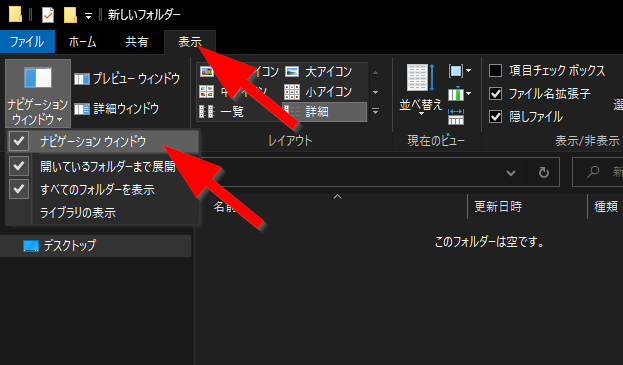USBメモリの使用を禁止または制限する方法を検索すると「グループポリシー」を操作する手順がヒットすることがありますが、Windows 10 Proの機能のためHomeでは使えません。Windows 10 Homeでは別の方法を取る必要があります。
実施の前に
レジストリを操作します。念のため変更を行う前にシステムのバックアップを取得してください。ご参考にされる場合は自己責任にて。
手順
1. Windows + R キーで「実行」ウィンドウを起動する
2. regedit と入力し、OK ボタンをクリック
レジストリエディタを起動します。
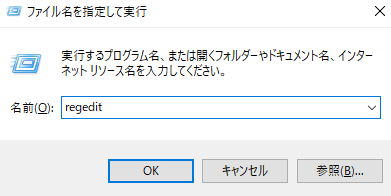
3. 画面左側で USBSTOR を探し、クリック
USBで接続されたストレージデバイスへの読み書きの許可を設定する項目です。
HKEY_LOCAL_MACHINE
┗ SYSTEM
┗ CurrentControlSet
┗ Services
┗ USBSTOR
4. 画面右側の Start の項目をダブルクリック
5. 「値のデータ」に 4 と入力し、OK をクリック
恐らく既に 3 が設定されているので、 4 と上書きします。
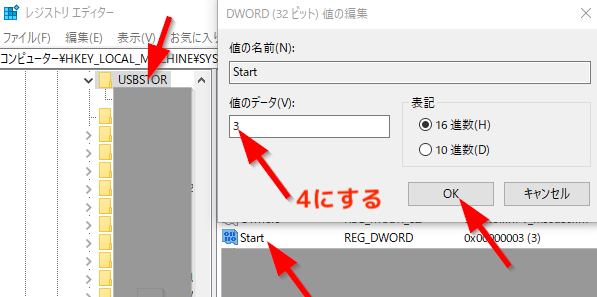
6. レジストリエディタを閉じ、PCを再起動
これでUSBメモリデバイスの使用が禁止されます。
戻したいときは
USBメモリの使用を再度許可したい場合はもう一度上記の操作をし、Start の値を4から 3 に変更してください。
手順
上記1~4の作業を行う。
5. 「値のデータ」に 3 と入力し、OK をクリック
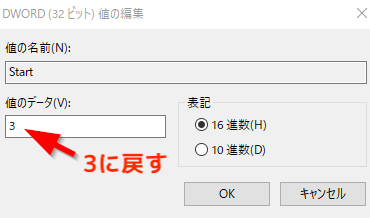
3 で読み込みと書き込みが許可され、4で禁止になります。